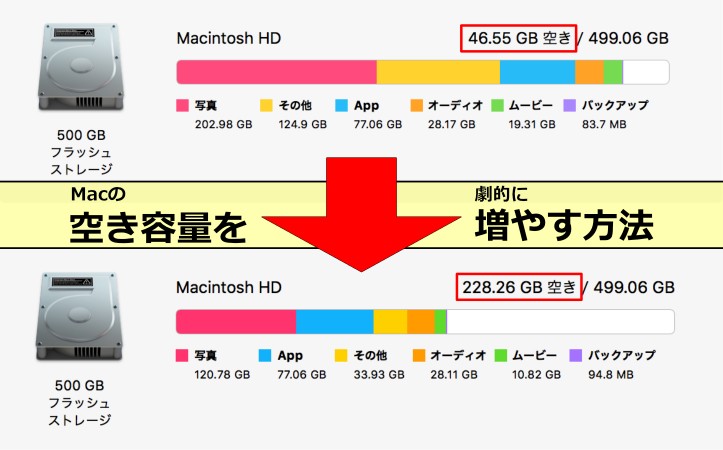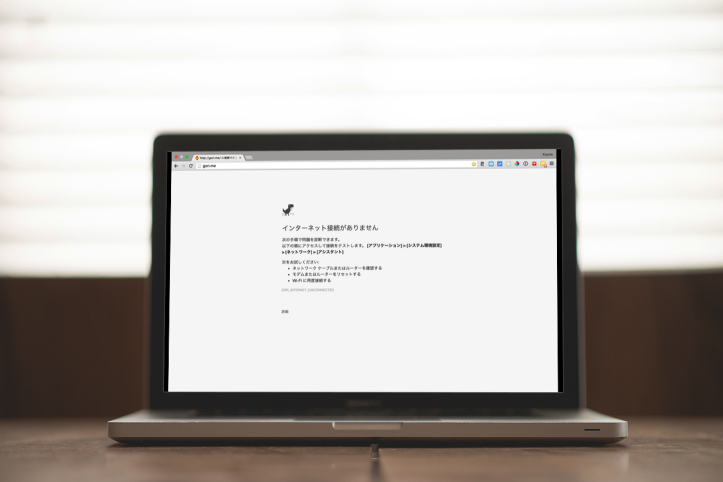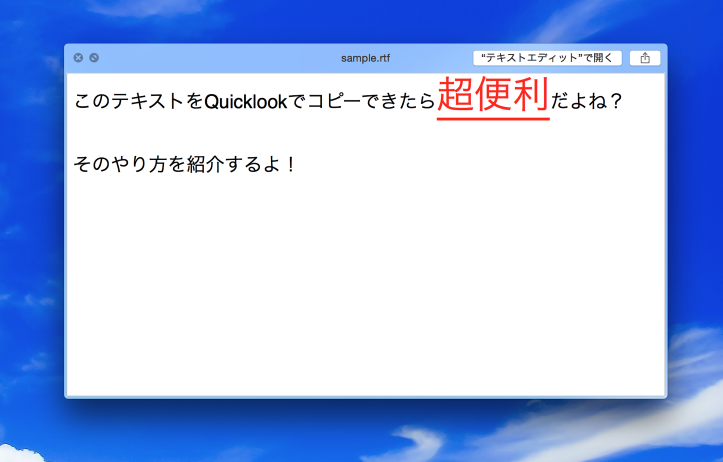Macのコンピューター名を確認・変更する方法

【img via MacBook Pro by Daniel Dudek-Corrigan】
Macのコンピューター名を「◯◯のMacBook」「◯◯のMacBook Proという名前のままで使っている人、意外と多いのではないだろうか。
実はこのコンピューター名はネットワーク上で表示される名前。他人に見られて恥ずかしい名前、もしくは本名を晒したくないのに知らないうちに晒されているという可能性もある。
本記事ではMacのコンピューター名を確認する方法、および、変更する方法を紹介する!
変更は「システム環境設定」の「共有」から
知らないうちに自分の本名がコンピューター名に入っていて意図せずに晒されているなんて、一般的には考えただけで恐ろしいだろう。設定したコンピューター名は他の人のMacやPCから以下のように表示されている可能性がある。
実はMacのコンピューター名は物凄く簡単に変更することができる!
すると以下のような画面が表示されるので、「コンピューター名:」と書かれた右のテキストボックスに好きな名前を入力すれば完了だ!Macの場合、半角英数字だけではなく日本語でも表示される。
ただし、Windows PCから見た場合は日本語が表示されないため、自動的に半角英数字を利用したコンピューター名に変更される仕組みになっている。これを独自のものに変更したい場合、「コンピューター名:」のテキストボックスの右下にある「編集」ボタンをクリックすると以下のような画面が表示されるので、半角英数字のコンピューター名を設定するべし!
コンピューター名を変更したい人は上記方法でお試しあれ!
もっと読む
2020.07.23
2015.05.20
2014.03.25
2013.11.11
2013.08.08
2013.05.14
関連キーワード
コメント(0件)
「Macの使い方・設定」新着記事

Macデビューがこれまでになく快適に。iPhoneがあればMacの初期設定ができちゃいます
2025.04.17

MacBookの自動起動、ユーザーが制御可能に。macOS Sequoiaで新機能追加
2025.02.01

iPhoneミラーリングで接続したくても「エラー」。解決方法がやっと分かった
2024.11.05

macOS復旧を使ってmacOSを再インストールする方法、Appleが動画で解説
2022.07.19

14インチMacBook Pro(2021)を最適化!ゴリミー流システム環境設定カスタマイズまとめ
2022.04.16
AppleシリコンMacでセーフモード(セーフブート)に入る方法
2021.12.27
AppleシリコンMacでハードウェアの問題を調べる「Apple Diagnostics」を利用する方法
2021.12.26

14インチ/16インチMacBook Proを固定リフレッシュレートに指定する方法
2021.12.24

Macの消去アシスタントを使い、すべてのコンテンツと設定を消去する方法と手順
2021.11.11

新規購入したMacで、あとからAppleCare+に加入する方法
2021.11.10

Mac向け延長保証サービス「AppleCare+ for Mac」とは?内容・価格・条件などまとめ
2021.11.10

Macの地球儀キーを使いこなせ!便利なキーボードショットカットまとめ
2021.10.31

M1 MacBook Proで外部ディスプレイが出力失敗するときに試している6つの対処法
2021.08.23

Macで使用頻度の低いキーを「デスクトップを表示」に設定すると捗る
2021.08.20

Macに外付けキーボードを追加したら必ず行うシステム設定まとめ
2021.08.13

MacBook Air/Proの画面スペースを最大化!Dockやメニューバーを自動的に非表示にする方法
2021.08.12

Mission Controlで同じアプリケーションのウィンドウをまとめる方法
2021.08.09

Macでマウスやトラックパッドが”逆に動く”を直す方法
2021.08.09

反応しないアプリを強制終了、Macを強制的に再起動する方法
2021.07.10

Macで「コンピュータは5台までしか認証できません」と表示されたときの対処法
2021.07.07